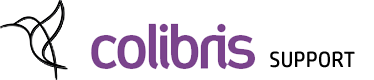De Datalogic QD2000 is de recentste serie barcodescanners van Datalogic. Ze werd gelanceerd in 2023 ter vervanging van de QD2100 reeks, en werd door ons geleverd als standaard scanner sinds midden 2024.

Datalogic QD2200 scanner installeren
De scanner heeft in principe geen software nodig en wordt normaal meteen herkend door Windows (meestal ook bevestigd door een geluid in Windows). Onder Instellingen > Bluetooth en apparaten > Apparaten verschijnt hij dan als ‘Handheld Barcode Scanner’.
Ter verificatie kan je Kladblok of Microsoft Word openen. Een scanner gedraagt zich eigenlijk als een toetsenbord. Wanneer je in Word een leeg document opent en vervolgens de barcode van een boek scant, dan moeten de cijfers van de ISBN code op het scherm verschijnen, alsof je ze zou intypen en zou afsluiten met <enter>.
Datalogic USB-COM driver
In zeldzame gevallen is toch een driver nodig. Vooral toestellen met Windows 11 lijken hier vaker nood aan hebben.
Download de Datalogic USB-COM driver (enkel Windows 10 / Windows 11)
Bekijk de drivers voor andere besturingssystemen op de Datalogic website
Barcodescanner geblokkeerd of defect?
De Datalogic QD2200 scanners zijn erg robuust en vertonen weinig problemen.
Lijkt de scanner toch niet te functioneren zoals het hoort? Dan is het belangrijk om steeds enkele bijkomende tests te doen:
- Probeer de scanner zeker op een (andere) desktop computer. Soms levert een USB-poort niet voldoende stroom – vooral bij laptops komt dit voor. Als je beschikt over een USB hub die zelf van stroom wordt voorzien, dan kan dit een oplossing bieden. Zie ook het blok hieronder over USB 2.0 en BIOS instellingen.
- Hou de ’trigger’ knop lange tijd ingehouden (5-10 seconden). De scanner zal opnieuw opstarten. Daarna kan je de instellingen ook volledig resetten. Een overzicht van de stappen kan je vinden in dit PDF-bestand
USB 2.0 en BIOS instellingen
Datalogic scanners communiceren via het USB 2.0 protocol. Daardoor worden er af en toe problemen gemeld op computers met een USB 3.0 / USB 3.1 poort. Hoewel die compatibel zouden moeten zijn, is het aangewezen om de scanner steeds te gebruiken in een “echte” USB 2.0 poort.
Verder zijn er enkele BIOS instellingen die soms compatibiliteitsproblemen geven, vooral in combinatie met INTEL moederborden. Kijk daarom of volgens instellingen voorkomen in het BIOS en probeer ze correct in te stellen:
- INTEL Active Management Technology (AMT) = ENABLED
- USB ECHI Port Debug = ENABLED
- USB 3.0 BIOS Driver Support = ENABLED
Energiebesparing
Een ander probleem is soms de automatische energiebesparing van Windows. Daardoor werkt de scanner eerst wel, maar na een tijd wordt de USB-stroom afgesloten.
Open het configuratiescherm van Windows. Kies ‘Systeem en Beveiliging’. Selecteer ‘Energiebeheer’. Kies ‘De schema-instellingen wijzigen’ achter het actieve energieschema. Kies ‘Geavanceerde energie-instellingen wijzigen’. In het nieuwe venster dat zich nu opent, klik je het onderdeel ‘USB-instellingen’ open, en dan ‘Instelling voor selectieve USB-onderbreking’. Dit zet je op ‘Uitgeschakeld’. Meer info in dit Engelstalige artikel.
Je kunt ook “USB Suspend Mode” inschakelen op de scanner door onderstaande barcode te scannen. Vooral op nieuwe Windows PC’s verbetert dit het probleem waarbij de scanner zijn connectie verliest.
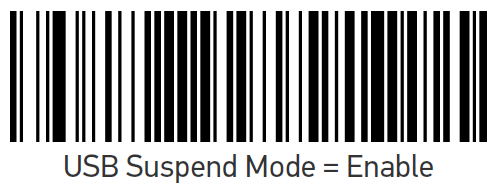
Datalogic QD2220 handleiding
Wil je toch de landinstelling of andere instellingen (beep volume, green spot…) aanpassen, dan vind je in deze handleiding de nodige barcodes waarmee een scanner geprogrammeerd kan worden.